Ce faci când iPhone-ul tău „îngheață”? Ghid complet de depanare
iPhone-ul a devenit un instrument central în interacțiunile noastre sociale, fie că vorbim prin iMessage, apelăm pe FaceTime, sau ne distrăm pe Instagram și Snapchat. Când un iPhone se blochează, devine o situație frustrantă. Acest ghid prezintă soluțiile pe care le poți încerca dacă ecranul iPhone-ului tău se blochează și nu mai răspunde la comenzi, refuzând să se oprească sau să se reseteze.
Soluții pentru un iPhone blocat care nu se închide sau resetează
În continuare, vom analiza metodele de depanare pe care le poți utiliza pentru a readuce iPhone-ul la funcționalitate normală. Vom începe cu cele mai simple remedii și vom avansa către metode mai complexe, astfel încât să poți relua utilizarea telefonului fără impedimente. Dacă ai încercat deja câteva dintre soluțiile de bază, poți folosi cuprinsul pentru a naviga direct la metodele pe care nu le-ai încercat încă.
Metoda 1: Repornirea forțată a iPhone-ului
Un instinct inițial când iPhone-ul se blochează este să încerci să-l închizi și să-l repornești. Totuși, dacă ecranul este înghețat, această opțiune nu mai este viabilă. Soluția este repornirea forțată. Iată cum se realizează, în funcție de modelul de iPhone:
Repornire forțată pentru iPhone 8 și modele ulterioare (inclusiv iPhone 14 și iPhone 14 Pro)
Notă: Acești pași sunt valabili și pentru iPhone SE de generația a doua și a treia.
- Apasă și eliberează rapid butonul de creștere a volumului, apoi butonul de reducere a volumului.
- Imediat după eliberarea butonului de reducere a volumului, apasă și menține apăsat butonul lateral (cel de pornire) până când apare sigla Apple.
Repornire forțată pentru iPhone 7 și iPhone 7 Plus
- Apasă și menține simultan apăsate butoanele de reducere a volumului și cel de pornire până când apare sigla Apple.
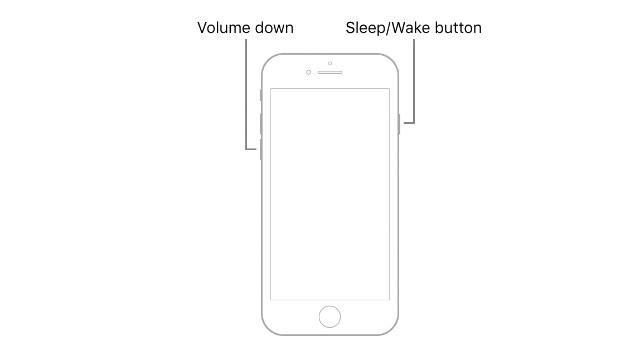
Repornire forțată pentru iPhone 6s și modele anterioare (inclusiv iPhone SE de prima generație)
- Apasă și menține simultan apăsate butoanele de pornire și cel Home (butonul principal) până când apare sigla Apple.
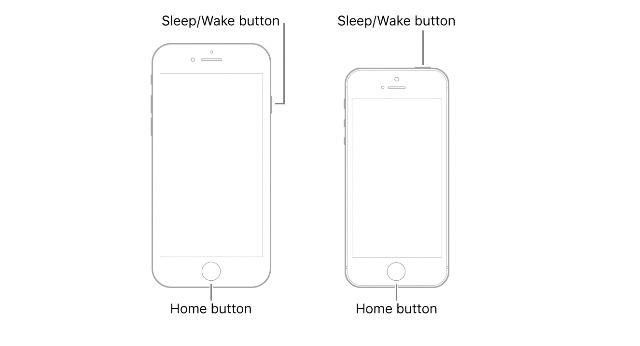
După acești pași, iPhone-ul ar trebui să repornească. Dacă problema persistă, mergi la pasul următor.
Metoda 2: Restaurarea iPhone-ului fără pierderi de date (Tenorshare ReiBoot)
Dacă metodele precedente nu au avut succes, probabil că va trebui să restaurezi iPhone-ul. Un instrument recomandat este Tenorshare ReiBoot (Descarcă). Acesta este un software specializat în recuperarea sistemului iOS, capabil să rezolve probleme diverse, precum blocarea pe sigla Apple, imposibilitatea de închidere sau ecranul negru. Tenorshare ReiBoot este ușor de folosit și, cel mai important, nu șterge datele de pe iPhone.
Iată pașii pentru a remedia un iPhone blocat folosind Tenorshare ReiBoot:
- Deschide Tenorshare ReiBoot pe computer (PC sau Mac) și conectează iPhone-ul (ideal, cu cablul oficial Apple Lightning).
- Apasă butonul „Start”.
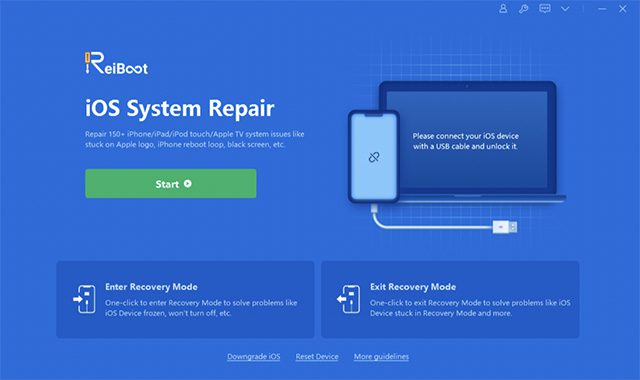
- Alege opțiunea „Reparație standard”. Asigură-te că nu alegi „Reparație profundă” care șterge datele.
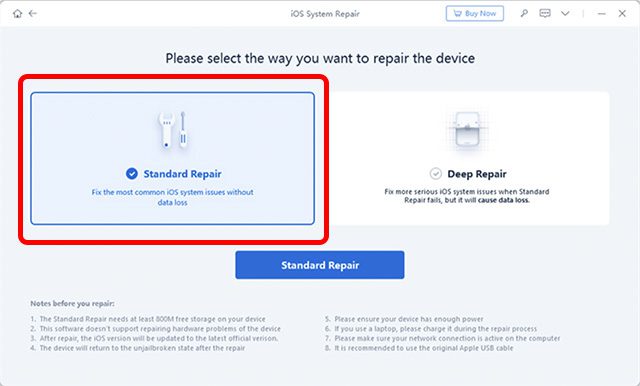
- Apasă „Descarcă” pentru a începe descărcarea celei mai recente versiuni de firmware pentru iPhone-ul tău.
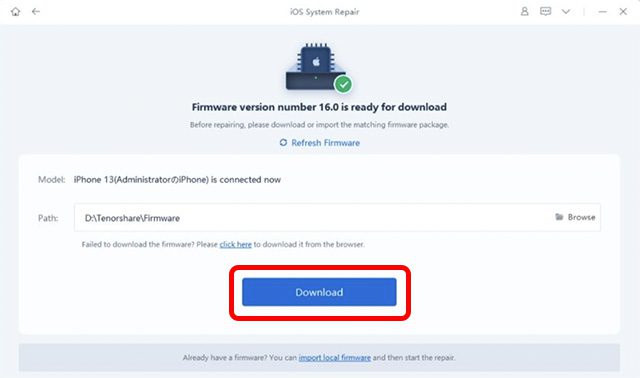
- După finalizarea descărcării, apasă „Start Standard Repair”.
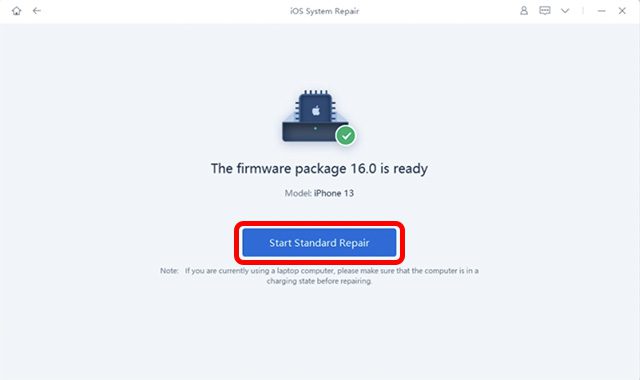
- Menține iPhone-ul conectat la computer până la finalizarea procesului. După finalizare, iPhone-ul va reporni automat.

Metoda 3: Eliminarea aplicațiilor care provoacă blocarea
Dacă observi că iPhone-ul tău se blochează frecvent când folosești anumite aplicații, elimină-le cât mai repede. Astfel, vei preveni reapariția problemei.
Metoda 4: Verifică actualizările de software
Problemele de blocare pot fi cauzate de erori de sistem. Verifică dacă sunt disponibile actualizări software, deoarece Apple lansează frecvent actualizări care remediază diverse probleme.
- Mergi la Setări -> General -> Actualizare software.
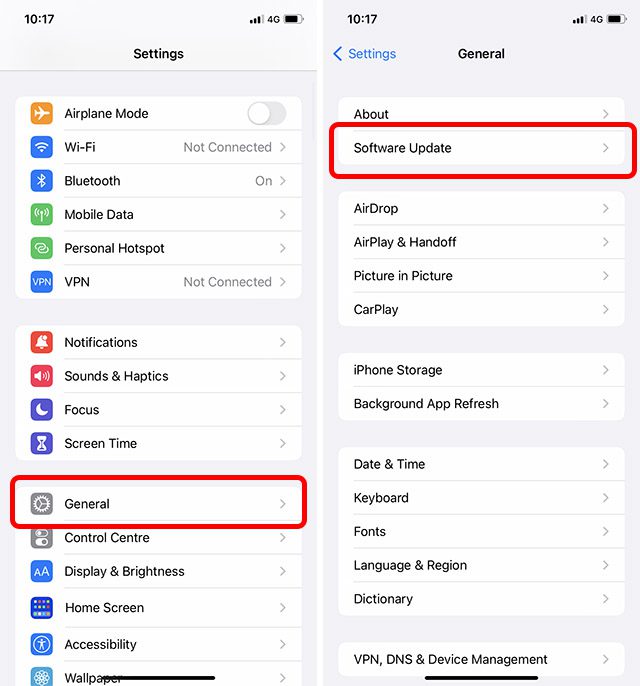
- Dacă există actualizări disponibile, le vei putea descărca și instala.
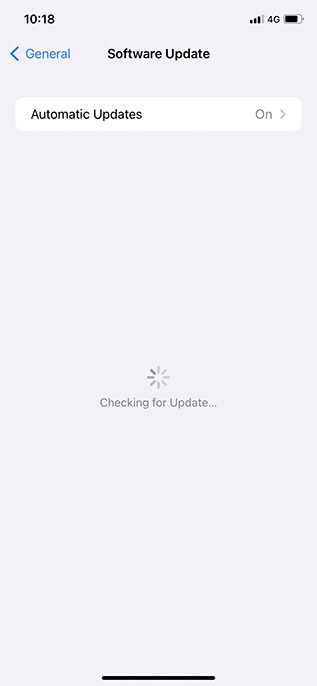
Metoda 5: Resetarea tuturor setărilor de pe iPhone
O altă metodă de depanare este resetarea setărilor telefonului. Aceasta nu va șterge datele, dar va readuce setările la valorile implicite.
- Mergi la Setări -> General -> Transfer sau Resetare iPhone.
- Apasă „Resetare” și alege „Resetează toate setările”.
Metoda 6: Efectuarea unei restaurări DFU (prin iTunes – cu pierderi de date)
Dacă niciuna dintre metodele anterioare nu funcționează, poți recurge la o restaurare DFU (Device Firmware Update). Aceasta poate rezolva problemele firmware care cauzează blocarea iPhone-ului. Reține că această metodă va șterge datele de pe telefon, deci asigură-te că ai o copie de rezervă.
Iată cum pui iPhone-ul în modul DFU:
| iPhone 8 și modele ulterioare (inclusiv iPhone 14 și iPhone 14 Pro) |
|
| iPhone 7 și 7 Plus |
|
| iPhone 6s și modele mai vechi (inclusiv iPhone SE de prima generație) |
|
iTunes te va notifica când iPhone-ul este în modul de recuperare, permițându-ți să folosești opțiunile de recuperare pentru a remedia problemele.
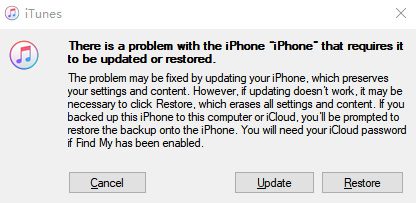
Metoda 7: Contactează suportul Apple
Dacă nici restaurarea nu a rezolvat problema, ultimul pas este să contactezi Apple pentru asistență. Poți face acest lucru accesând acest link.
Concluzie: Cum să repari un iPhone blocat
Acestea sunt principalele metode prin care poți încerca să repari un iPhone blocat care nu se oprește sau resetează. Deși o simplă repornire forțată poate rezolva problema, uneori este nevoie de soluții mai avansate precum Tenorshare ReiBoot (Descarcă).
Te-ai confruntat vreodată cu un iPhone blocat? Ce metode ai încercat și ce a funcționat pentru tine? Împărtășește experiențele tale în comentarii.